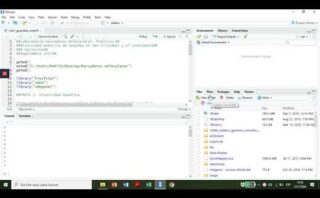Descubre cómo desplazarte ágilmente por tu sistema operativo utilizando el símbolo del sistema con esta guía paso a paso sobre cómo navegar a una carpeta en el CMD. ¡Simplifica tu experiencia informática y aumenta tu productividad!
Acceder a una carpeta desde el cmd
Para acceder a una carpeta desde el cmd (Command Prompt) en Windows, se pueden seguir los siguientes pasos:
- Primero, es necesario abrir el Símbolo del sistema o el Command Prompt en el sistema operativo Windows. Esto se puede hacer buscando «cmd» en el menú de inicio.
- Una vez abierto el cmd, se puede navegar a la carpeta deseada utilizando comandos específicos. Algunos comandos útiles incluyen:
| Comando | Descripción |
|---|---|
cd |
Permite cambiar el directorio actual. |
dir |
Muestra el contenido del directorio actual. |
cd .. |
Permite retroceder un nivel en la jerarquía de carpetas. |
Para acceder a una carpeta específica, se puede utilizar el comando cd nombre_carpet, donde «nombre_carpet» es el nombre de la carpeta a la que se desea acceder.
También es importante tener en cuenta que se pueden utilizar rutas absolutas o relativas para acceder a las carpetas desde el cmd. Las rutas absolutas especifican la ubicación completa de la carpeta, mientras que las rutas relativas se basan en la ubicación actual del cmd.
Por ejemplo, para acceder a una carpeta llamada «Documentos» en el escritorio, se puede utilizar el siguiente comando:
cd DesktopDocumentos
Es recomendable tener conocimientos básicos de comandos cmd para navegar eficientemente por las carpetas del sistema desde la línea de comandos.
Navegación entre carpetas en CMD: Guía completa
| Comando | Descripción |
|---|---|
cd |
Este comando se utiliza para cambiar de directorio. Por ejemplo, para cambiar a una carpeta llamada «Documentos», se escribiría cd Documentos. |
.. |
Para retroceder un nivel en la estructura de carpetas, se utiliza ... Por ejemplo, cd .. nos llevaría al directorio padre del actual. |
dir |
Este comando muestra el contenido de la carpeta actual, es útil para visualizar los archivos y subdirectorios presentes en el directorio actual. |
- Consejos útiles:
- Utiliza
dirpara ver la lista de carpetas y archivos en el directorio actual antes de cambiar de carpeta. - Emplea el autocompletado con la tecla Tab para escribir nombres de carpetas largos de forma rápida.
Abrir una Ruta en CMD: Guía Paso a Paso
Para abrir una Ruta en CMD (Símbolo del sistema) en Windows, podemos seguir una guía paso a paso:
- Presiona la tecla Windows + R: Esto abrirá la ventana de Ejecutar en la que podrás escribir comandos.
- Escribe «cmd» y presiona Enter: Esto abrirá la interfaz del Símbolo del sistema.
- Utiliza el comando «cd» seguido de la ruta que deseas abrir: Por ejemplo,
cd C:UsersNombreUsuarioDocumentoste llevará al directorio de Documentos del usuario. - Puedes utilizar el comando «dir» para ver el contenido del directorio actual: Esto te mostrará una lista de archivos y carpetas en la ubicación actual.
- Para volver a un nivel superior en la jerarquía de carpetas, utiliza «cd..»: Con este comando retrocederás un directorio.
Para finalizar, recuerda que navegar a una carpeta en CMD es fundamental para gestionar archivos desde la consola. Practica regularmente y verás cómo mejora tu productividad. ¡Hasta pronto!